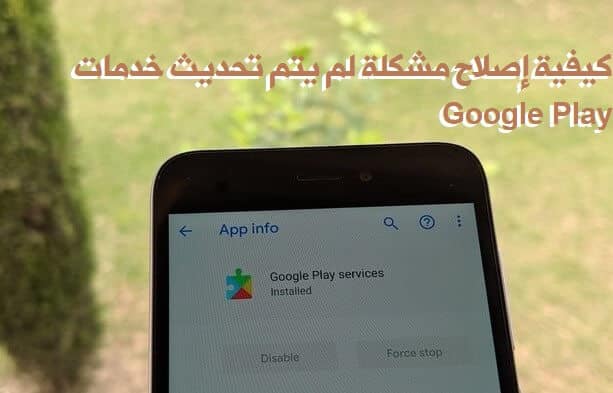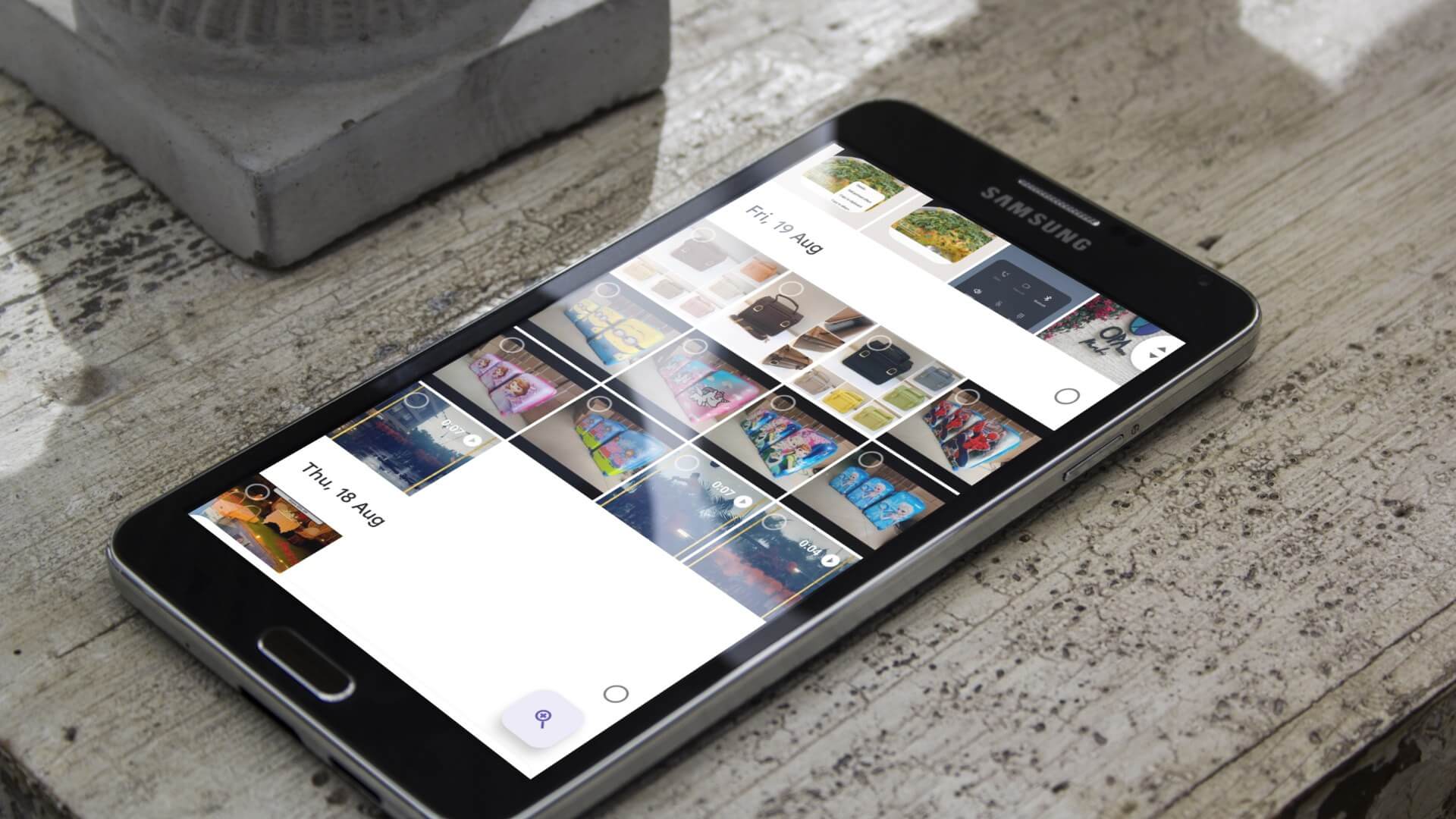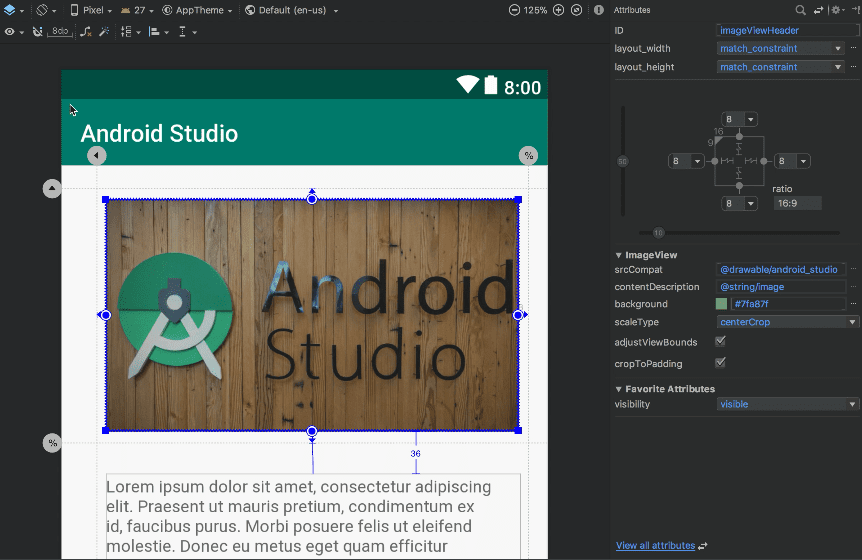Utiliser votre téléphone pour naviguer en conduisant n'est pas pratique, mais en fait dangereux. Heureusement, nous avons des interfaces de pilote comme Android Auto et Apple CarPlay à utiliser Nombreuses fonctionnalités Comme les cartes, la musique et même la lecture Raccourcis et automatisation. Et si vous vous demandez lequel est le meilleur, nous avons une comparaison dédiée entre Android Auto et Apple Car Play que vous devriez vérifier. Android Auto est un compagnon de conduite important. Cela peut être un problème s'il s'arrête soudainement de fonctionner. Si vous rencontrez ce problème, voici quelques solutions possibles que vous pouvez utiliser pour réparer Android Auto qui ne fonctionne pas dans votre voiture.
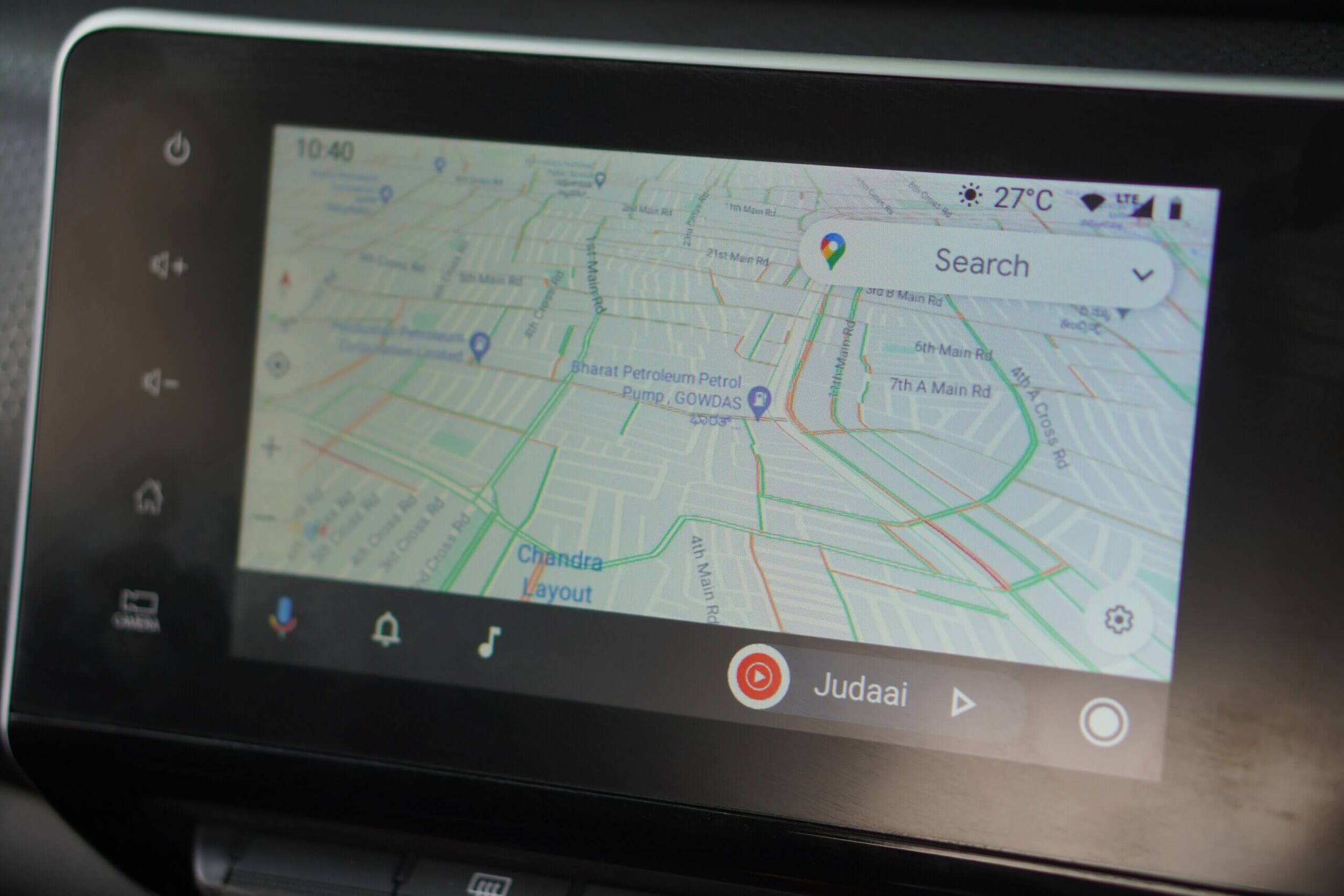
1. Vérifiez si votre voiture est compatible avec ANDROID AUTO
Malheureusement, toutes les voitures ne sont pas compatibles avec Android Auto. Il appartient à votre constructeur automobile de l'inclure ou non. Vous pouvez consulter Page d'assistance officielle d'Android Auto De Google pour voir quels véhicules sont pris en charge.
Si votre véhicule ne dispose pas de la prise en charge Android Auto d'origine, vous pouvez obtenir une unité principale de rechange et remplacer celle de votre véhicule. De cette façon, vous pouvez utiliser Android Auto dans votre voiture actuelle.
2. Déconnectez et reconnectez le câble USB
Cela peut sembler une étape primitive, mais la connexion USB erratique cause des problèmes avec Android Auto la plupart du temps.
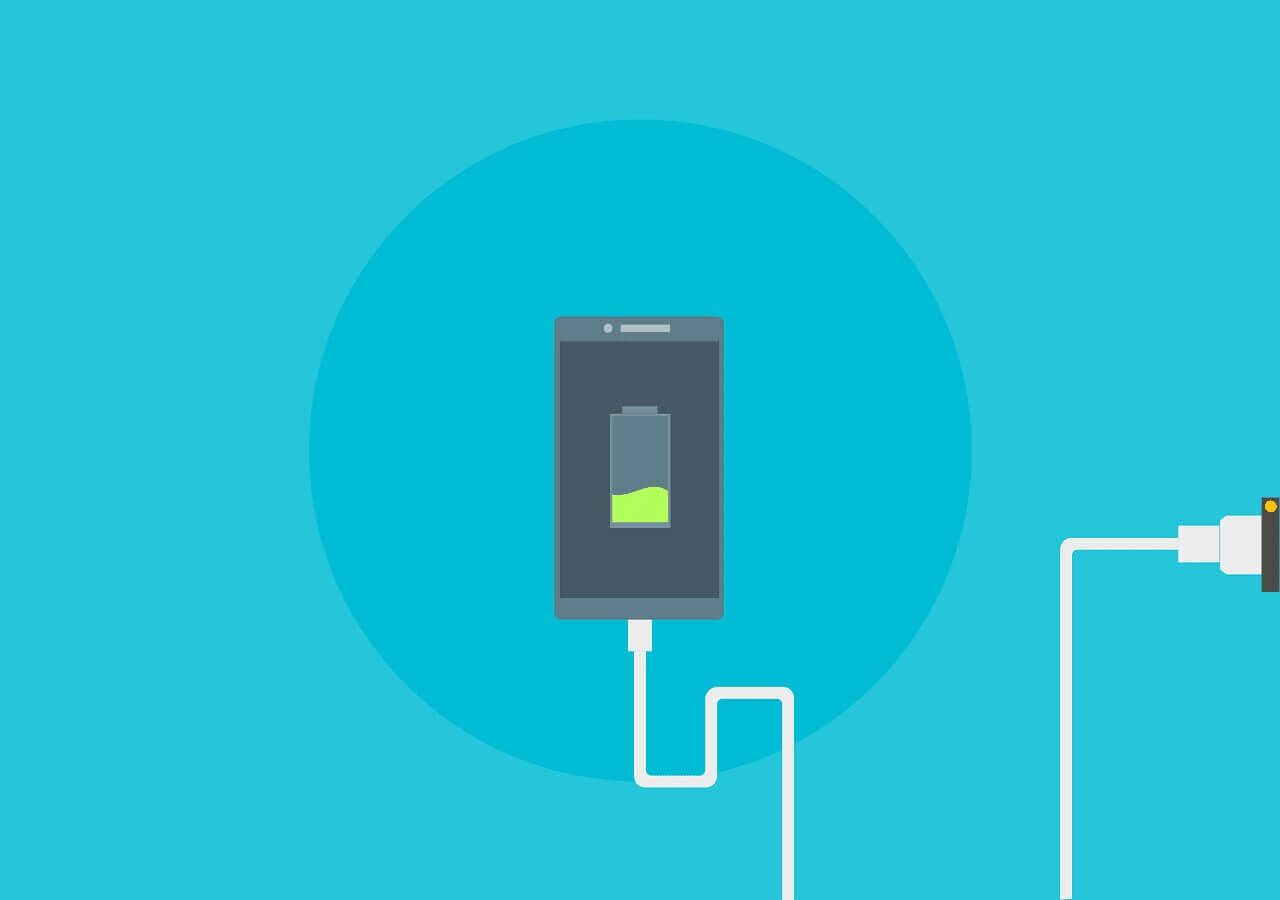
Si le câble n'est pas correctement branché, que ce soit dans votre téléphone ou dans le port USB de votre voiture, vous pouvez rencontrer une connexion inégale ou aucune connexion du tout. Assurez-vous que les deux extrémités du câble sont correctement connectées pour utiliser Android Auto.
3. ACTIVER LE WI-FI ET LE BLUETOOTH POUR SANS FIL ANDROID AUTO
Vous pouvez utiliser Android Auto en deux modes : filaire et sans fil. Si vous utilisez Wireless Android Auto, il est nécessaire d'activer les commutateurs à bascule Bluetooth et Wi-Fi de votre smartphone Android.
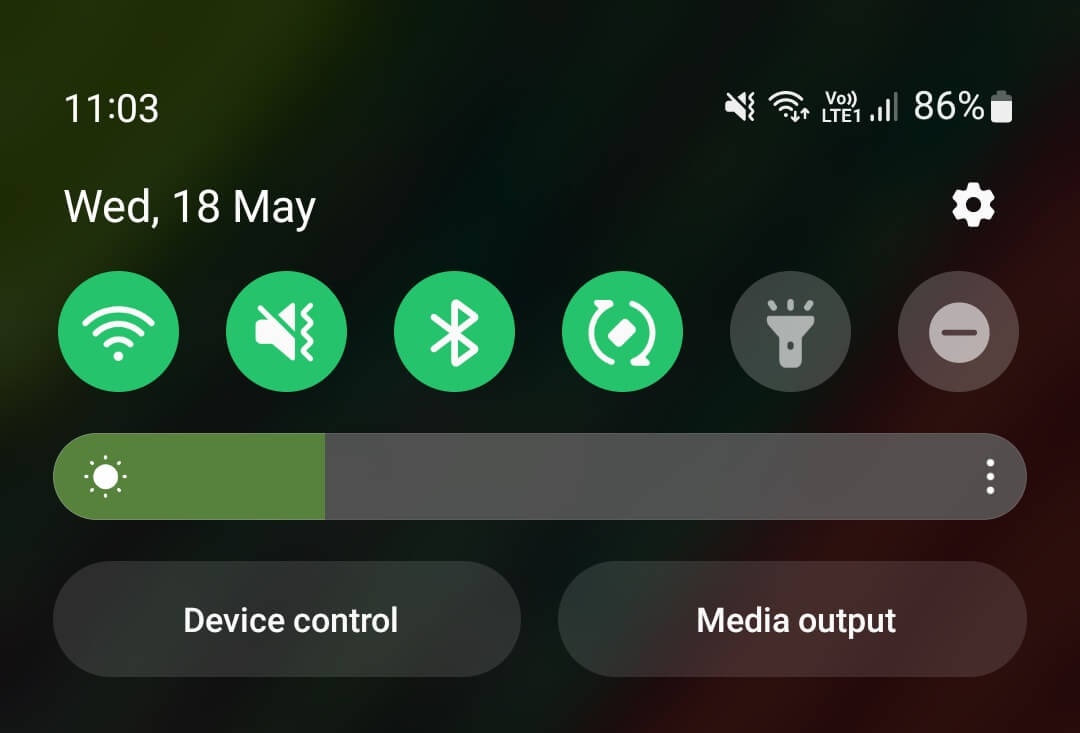
Si vous ne le faites pas, votre téléphone ne pourra pas se connecter au système stéréo de votre voiture.
4. ESSAYEZ ANDROID AUTO WIRED SI LE SANS FIL NE FONCTIONNE PAS
Il est possible que votre smartphone ne puisse pas établir de connexion sans fil avec votre système stéréo de voiture. Dans ce cas, Android Auto Wireless ne fonctionnera pas. Pour exclure la possibilité d'une erreur liée à Android Auto sur votre téléphone, essayez de le connecter à la voiture via un câble USB.
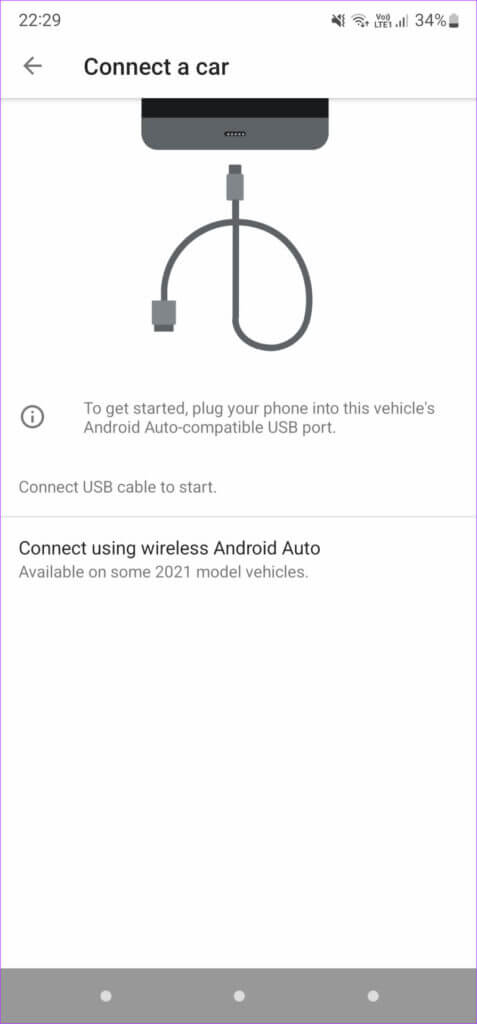
Si Android Auto fonctionne correctement via la méthode filaire, vous devez coupler à nouveau votre smartphone avec votre voiture via Bluetooth pour que l'Android Auto sans fil fonctionne.
5. Utilisez un bon câble USB avec des capacités de transfert de données
Utiliser un bon câble USB est une étape très importante qui est souvent négligée. Il est essentiel de s'assurer que la connexion entre votre téléphone et le système d'information et de divertissement de votre véhicule est stable. Certains câbles USB peuvent charger votre téléphone et ne vous permettent même pas d'utiliser Android Auto.

Utilisez un câble USB de haute qualité, de préférence un câble de première partie du fabricant de votre smartphone. Si vous utilisez un tiers, assurez-vous qu'il prend en charge le transfert de données car seuls les câbles de charge ne prennent pas en charge Android Auto. Vous pouvez jeter un œil à certains des meilleurs câbles USB-C vers USB 3.0 que vous pouvez utiliser pour Android Auto.
6. EFFACER LE CACHE DE L'APPLICATION AUTO ANDROID
Effacer le cache d'une application qui ne fonctionne pas comme prévu résout souvent le problème. Vous pouvez essayer de le faire si Android Auto ne fonctionne pas bien. Voici comment vider le cache d'Android Auto.
Étape 1: Ouvert Appliquer les paramètres sur votre smartphone et accédez à Section des applications.
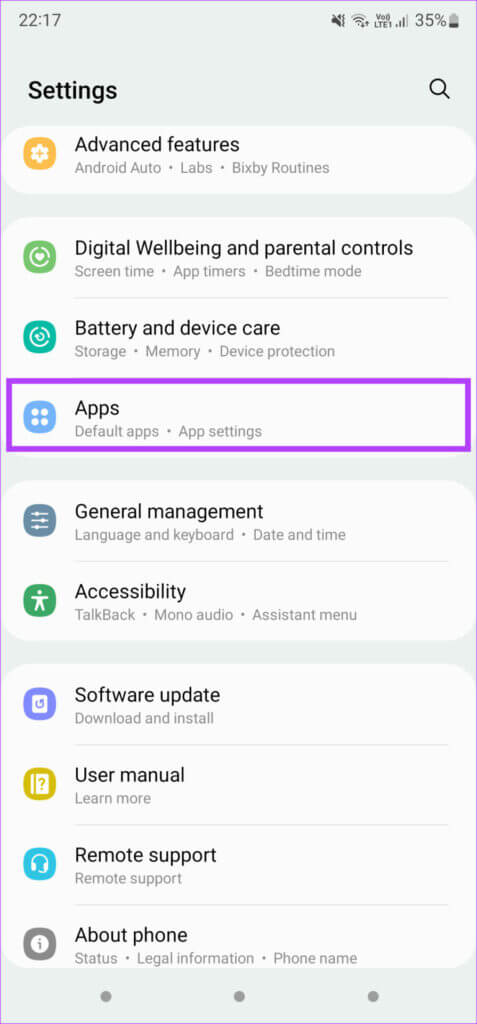
Étape 2: Faites défiler vers le bas pour trouver Android Auto Et cliquez dessus.
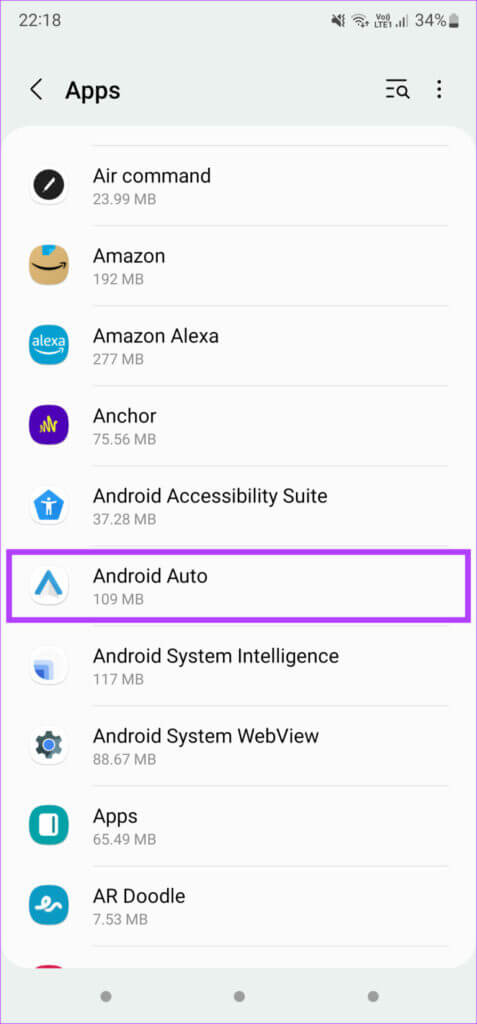
Étape 3: Sélectionner Option de stockage.
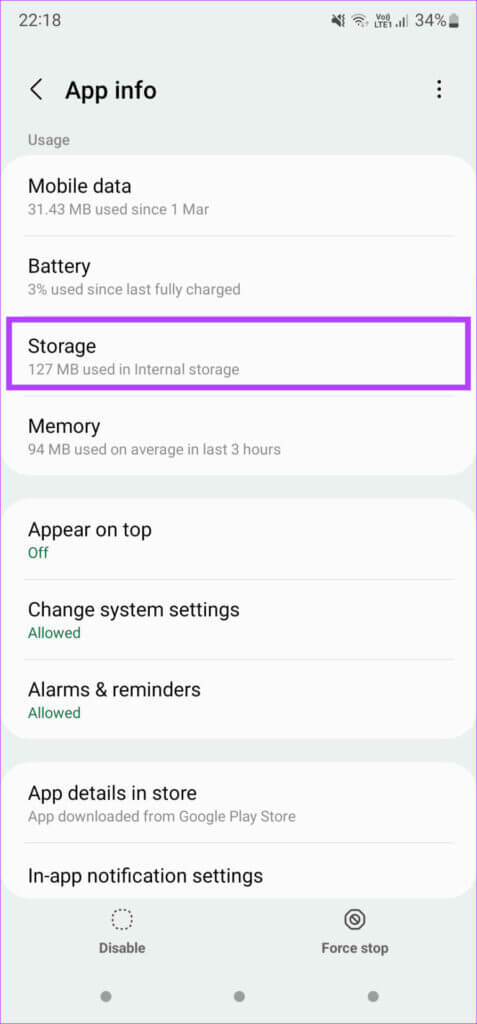
Étape 4: Maintenant, appuyez sur Vider le cache.
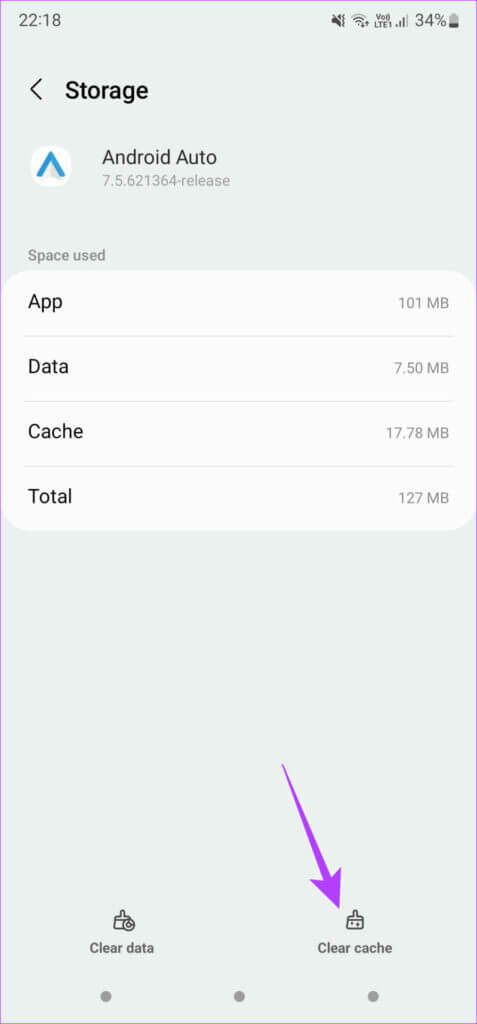
Essayez de connecter votre téléphone à Android Auto maintenant et voyez si cela fonctionne.
7. Mettre à jour l'application ANDROID AUTO depuis PLAY STORE
Parfois, l'interface Android Auto peut ne pas prendre en charge une application ancienne ou obsolète. Il est également possible qu'une version particulière de L'application pose des problèmes sur certains appareils. La meilleure façon d'y remédier est de mettre à jour l'application L'application depuis le Google Play Store.
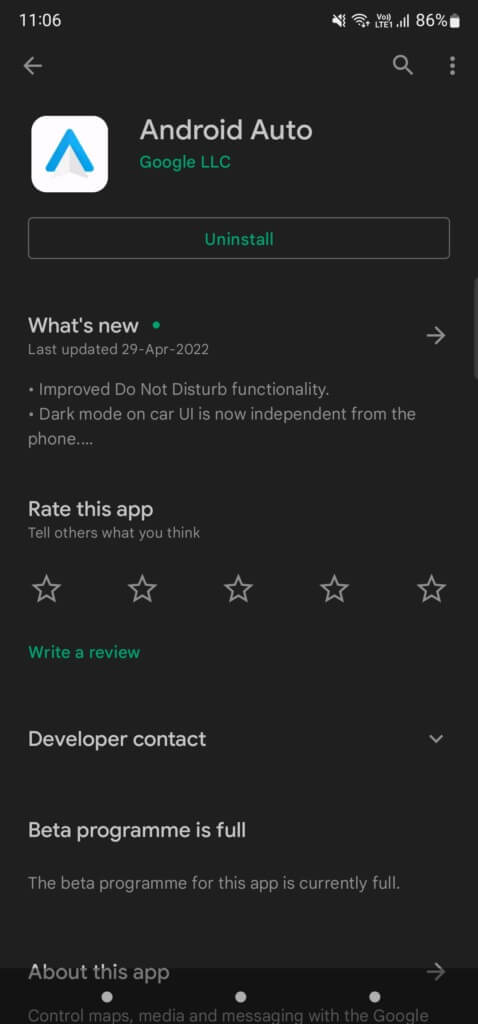
Rendez-vous sur le Play Store sur votre smartphone et recherchez Android Auto. Mettez à jour l'application si une mise à jour est disponible. Une fois cela fait, essayez de connecter votre téléphone à Android Auto et vérifiez si cela fonctionne.
8. Assurez-vous d'avoir une connexion de données mobile efficace
Bien que les données mobiles ne soient pas importantes pour le fonctionnement d'Android Auto, les applications et les services d'Android Auto dépendent d'une connexion Internet active pour fonctionner. C'est pourquoi il est vital d'avoir une connexion de données mobile active.
Si votre téléphone ne dispose pas de données mobiles, la connexion à Android Auto se produira, mais vous ne pourrez pas utiliser de services tels que Google Maps, Google Play Music, etc.
9. Oubliez les voitures connectées et rajoutez-les
L'application Android Auto sur votre smartphone vous permet d'oublier et de vous déconnecter des voitures connectées. Vous pouvez le faire et coupler le téléphone à l'unité principale de votre voiture. Voici comment c'est fait.
Étape 1: Ouvert Appliquer les paramètres Sur votre smartphone et appuyez sur Barre de recherche.
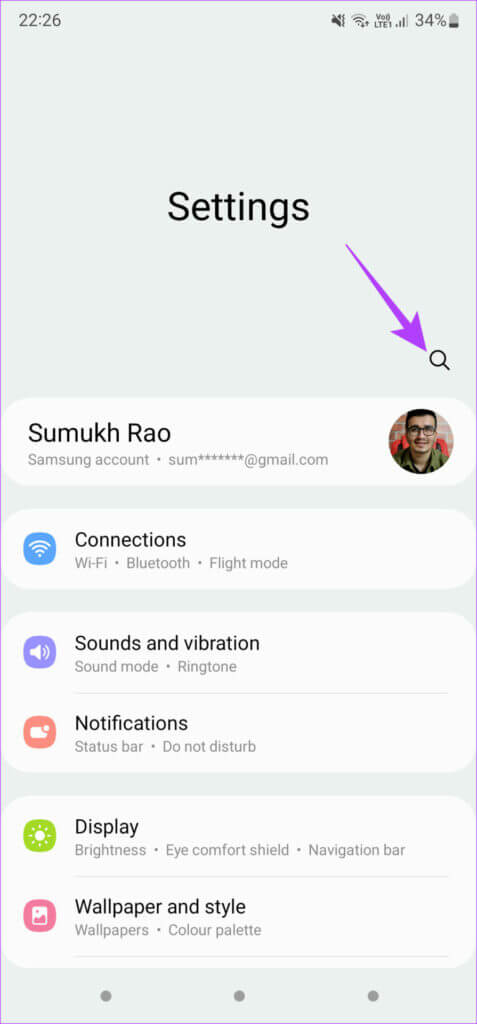
Étape 2: je cherche Android Auto et sélectionnez le résultat qui apparaît.
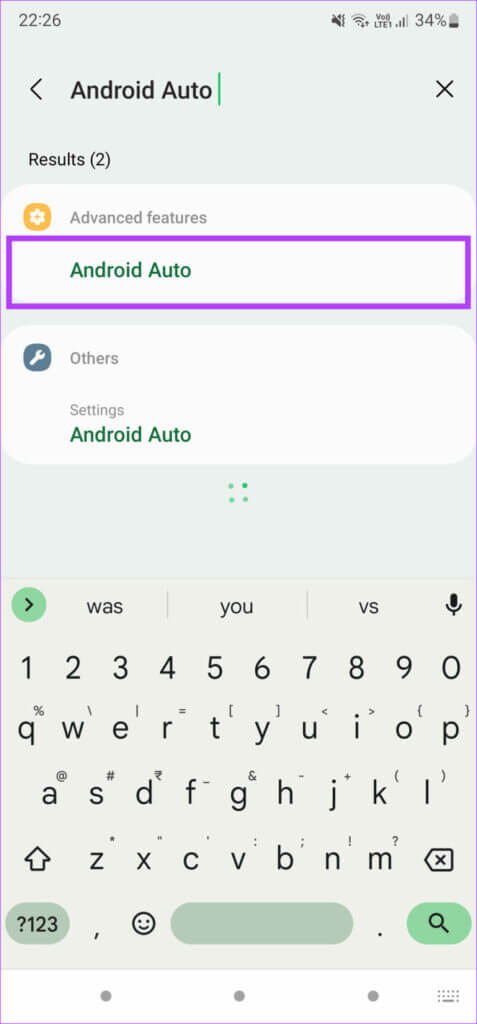
Étape 3: Vous allez maintenant être amené à Paramètres Android Auto. Appuyez sur Voitures précédemment connectées.
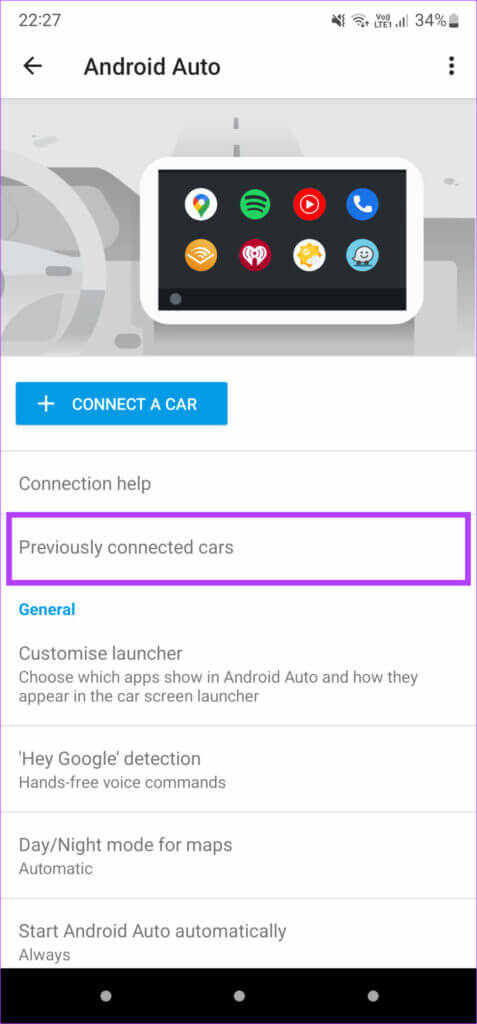
Étape 4: Sélectionner Liste des trois points Dans le coin supérieur droit de l'écran.
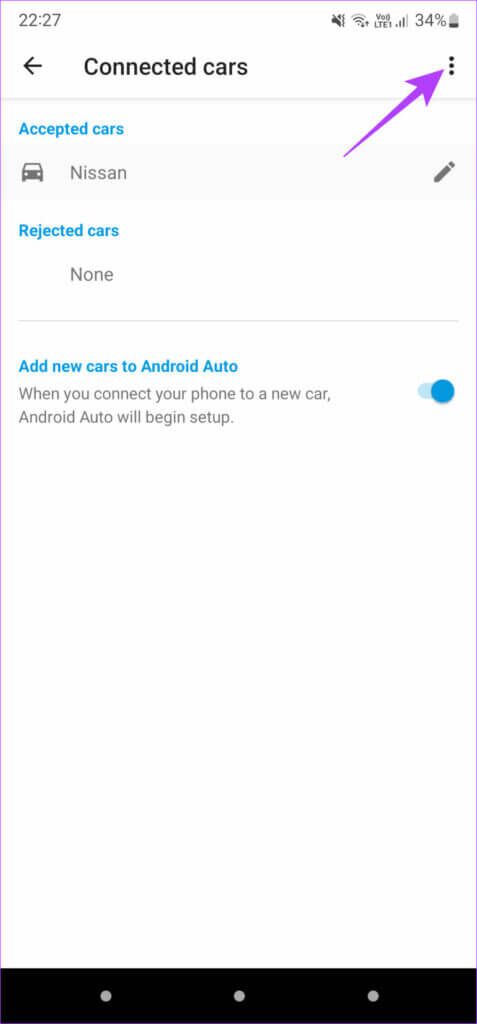
Étape 5: Maintenant, appuyez sur Oubliez toutes les voitures.
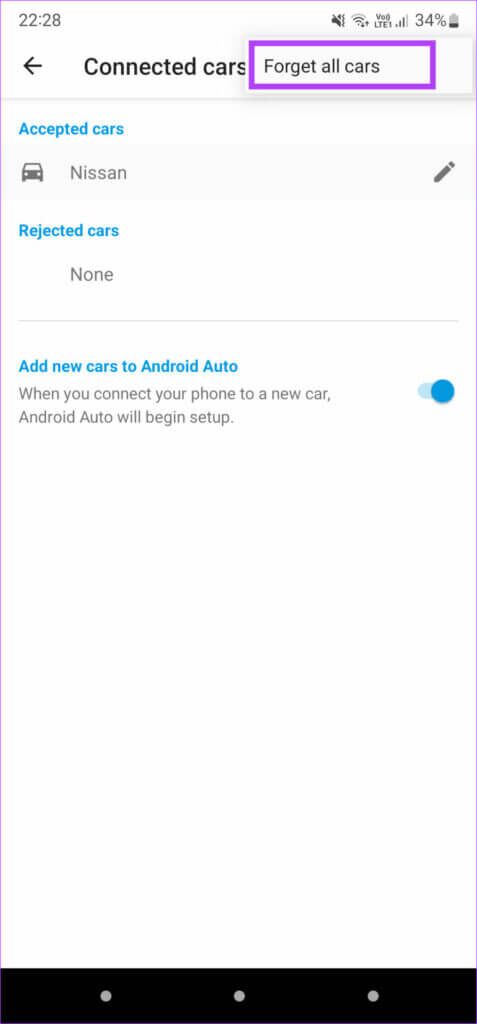
Étape 6: Se référer à Menu précédent Et sélectionnez livraison de voiture. Suivez les instructions à l'écran pour connecter votre téléphone à l'autoradio.
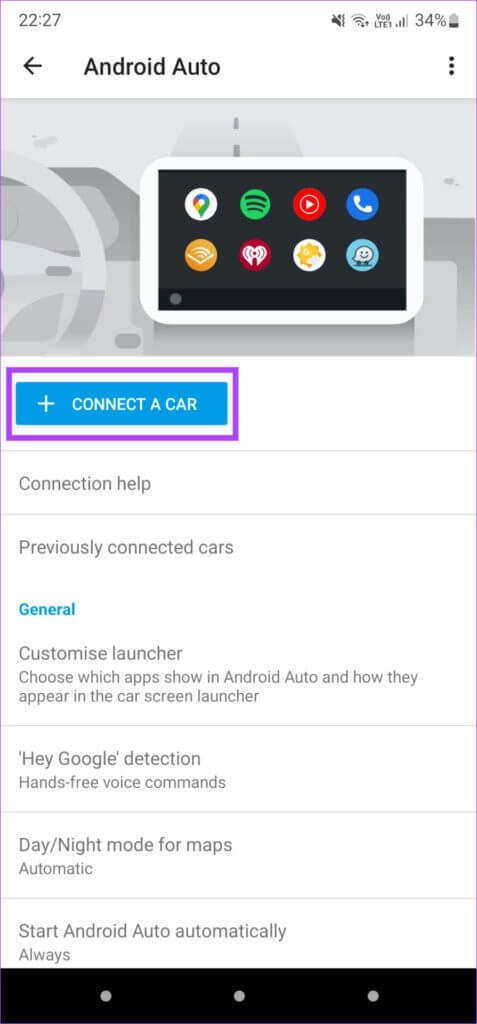
10. Redémarrez l'unité principale ANDROID de la voiture
Le problème ne vient peut-être même pas d'Android Auto sur votre téléphone. Il est possible que la chaîne stéréo ou l'unité principale de votre voiture soit cassée, vous ne pouvez donc pas utiliser Android Auto. La solution rapide à ce problème consiste à redémarrer l'unité principale de votre véhicule.
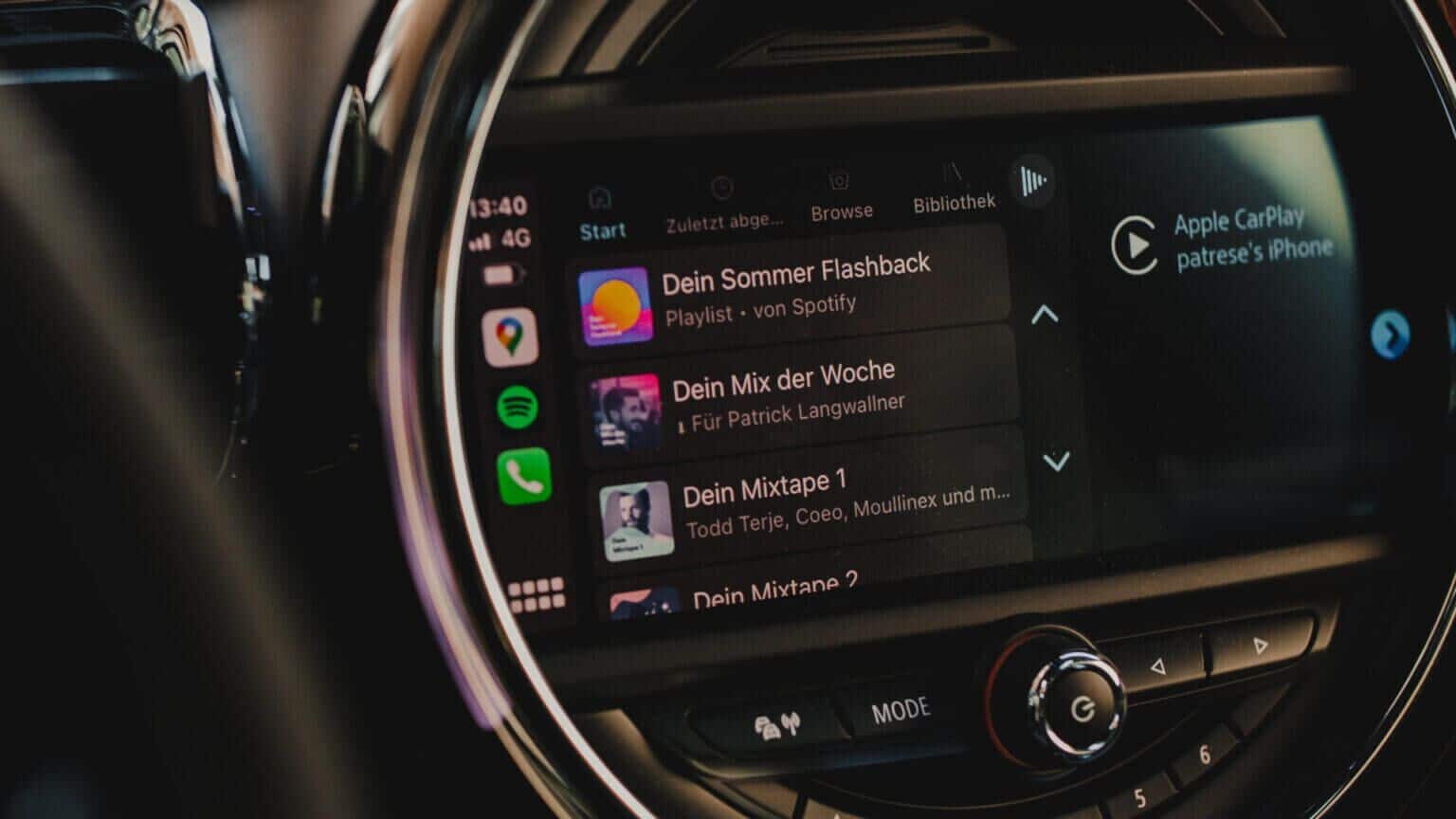
CONDUISEZ EN TOUTE SIMPLICITÉ AVEC ANDROID AUTO
Vous pouvez utiliser ces solutions pour réparer Android Auto qui ne fonctionne pas dans votre voiture ou si la connexion est instable. Cependant, assurez-vous de garer votre voiture en toute sécurité avant d'essayer ces étapes. N'effectuez aucun dépannage pendant la conduite, car cela peut être dangereux.